PPT怎么插入标题和图片新幻灯片?
1、我们在ppt界面上方点击插入选项
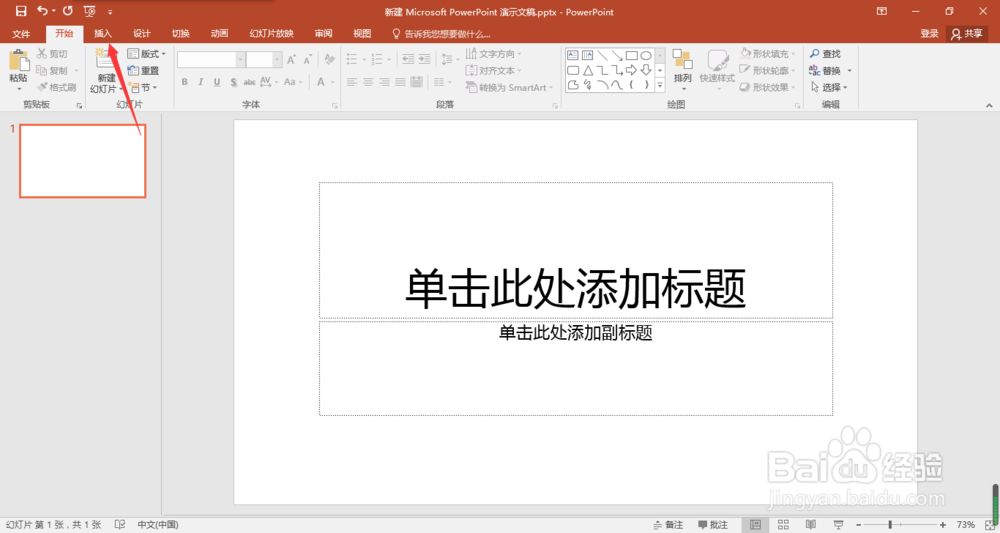
2、点击箭头所指的新建幻灯片右下角的方向键
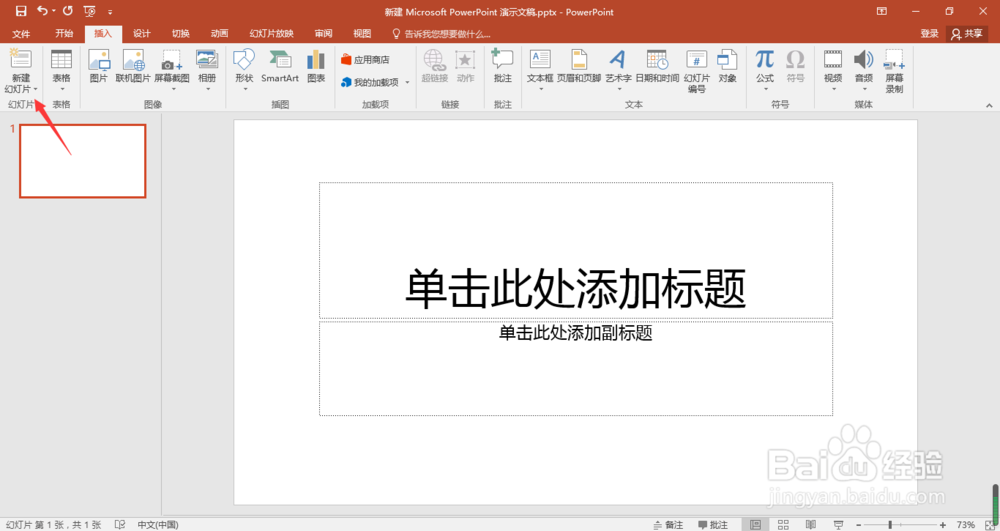
3、这时,在弹出的下拉菜单页面中,点击标题和内容选项
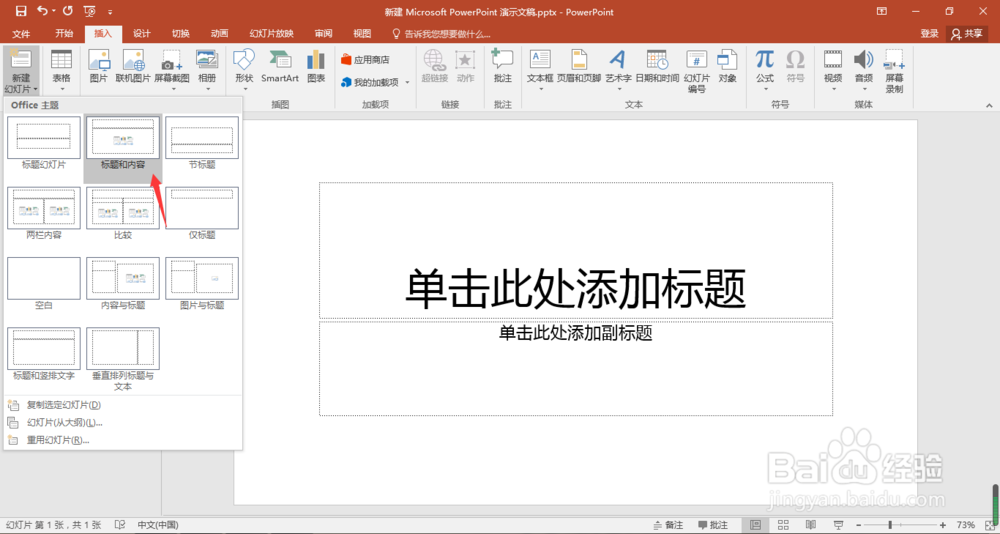
4、接着,点击箭头所指的添加图片图标
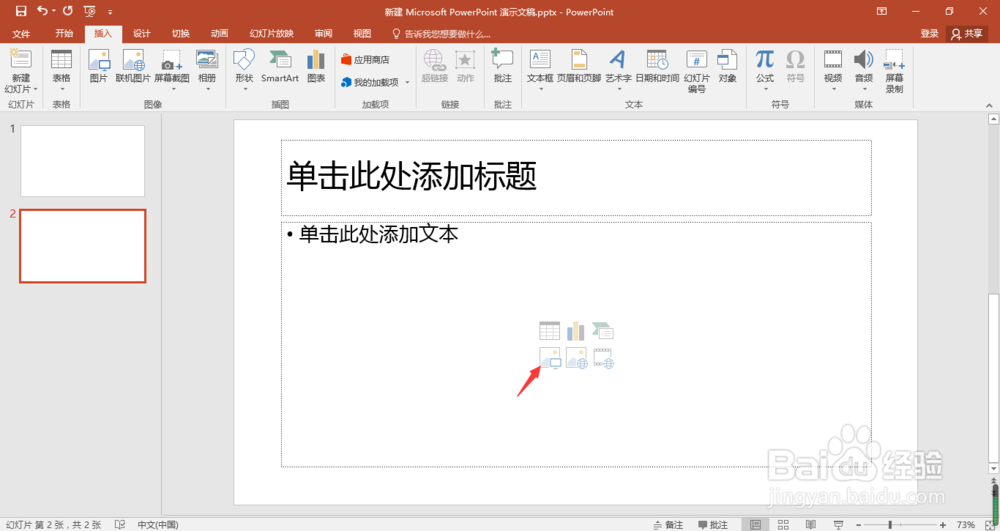
5、在电脑中找到想要插入的图片,选中并点击插入按钮
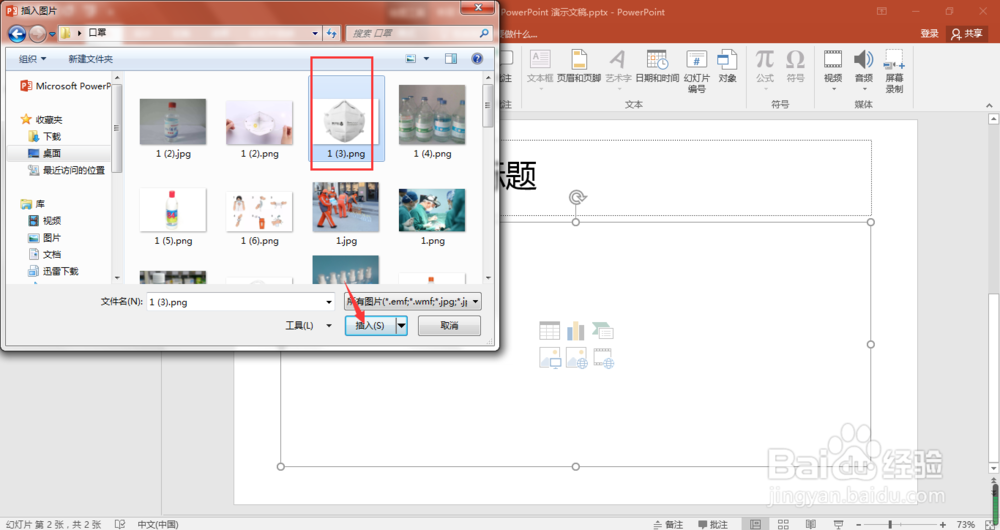
6、这样,PPT中就插入了一张标题和图片的新幻灯片
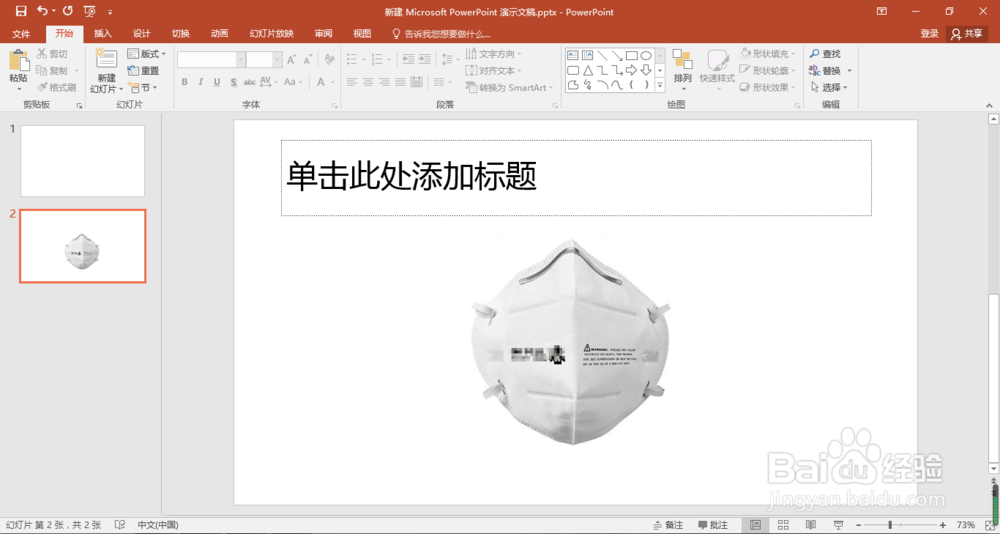
1、我们在ppt界面上方点击插入选项
2、点击箭头所指的新建幻灯片右下角的方向键
3、这时,在弹出的下拉菜单页面中,点击标题和内容选项
4、接着,点击箭头所指的添加图片图标
5、在电脑中找到想要插入的图片,选中并点击插入按钮
6、这样,PPT中就插入了一张标题和图片的新幻灯片

声明:本网站引用、摘录或转载内容仅供网站访问者交流或参考,不代表本站立场,如存在版权或非法内容,请联系站长删除,联系邮箱:site.kefu@qq.com。
阅读量:71
阅读量:162
阅读量:158
阅读量:172
阅读量:60